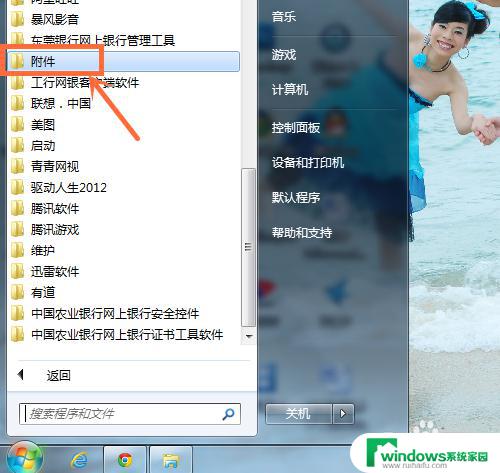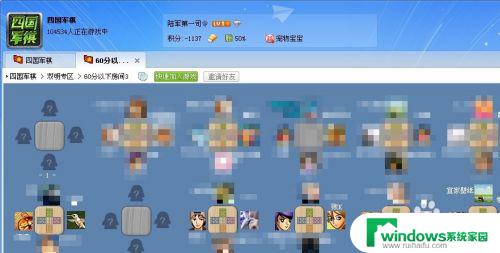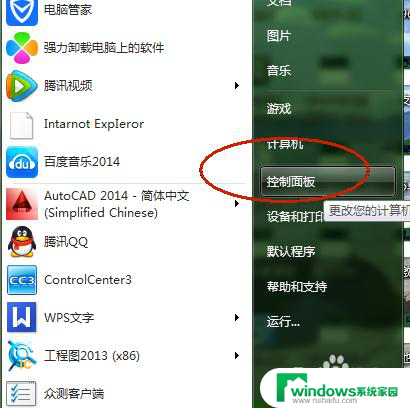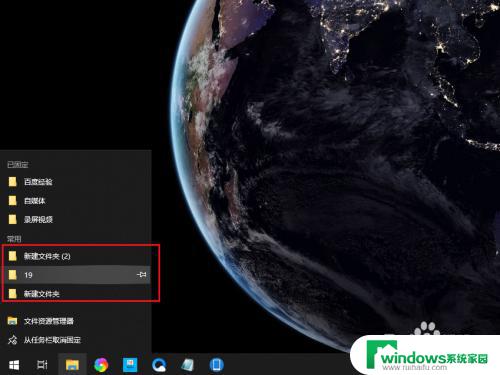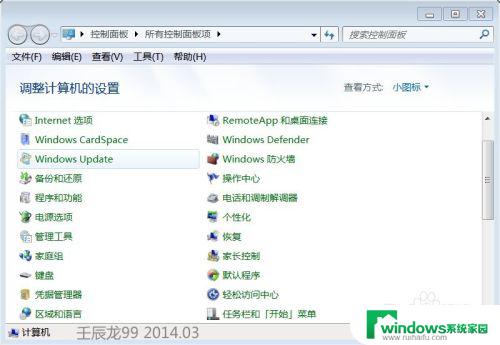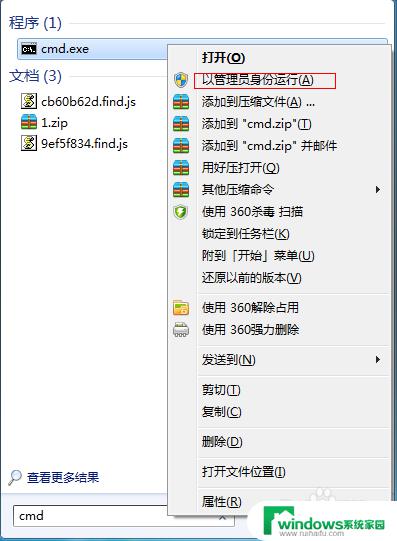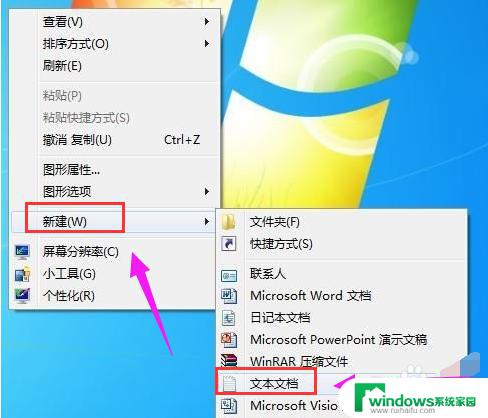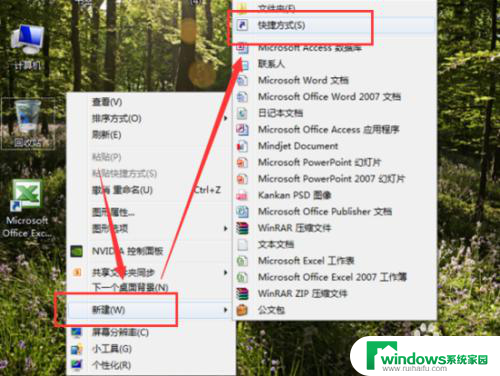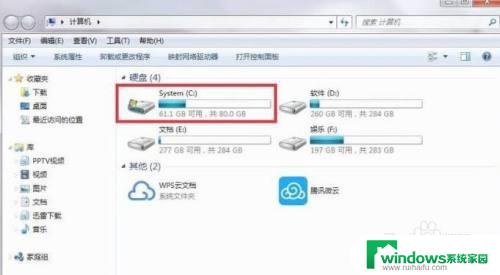win7无法创建桌面快捷方式 如何在win7系统中创建文件夹桌面快捷方式
更新时间:2023-07-07 16:51:57作者:jiang
win7无法创建桌面快捷方式,Win7系统是相对较为成熟稳定的操作系统,但有时候我们在使用时还是会遇到一些问题,例如无法创建桌面快捷方式的情况,在这种情况下,不要慌张其实我们可以采取一些简单的方法来解决这一问题。同时在Win7系统中创建文件夹桌面快捷方式也是十分方便的,下面就让我们一起来了解具体的解决方法吧。
方法如下:
1.右键win7桌面,点击“新建”。
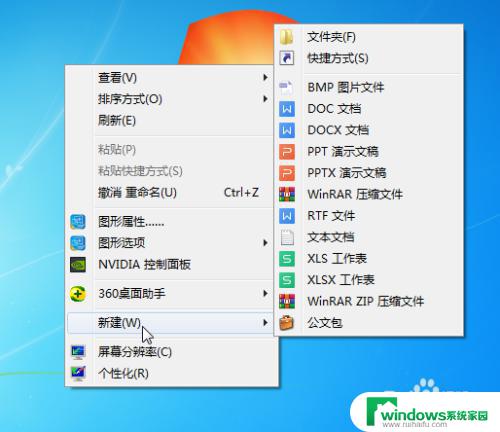
2.点击“快捷方式”。
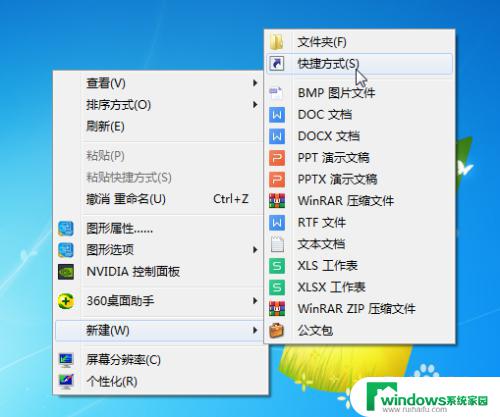
3.弹出“创建快捷方式”对话框,点击“浏览”。
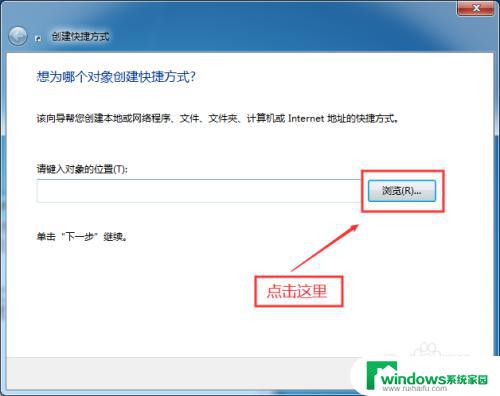
4.弹出“浏览文件或文件夹”对话框,选择要创建快捷方式的文件夹。点击“确定”。
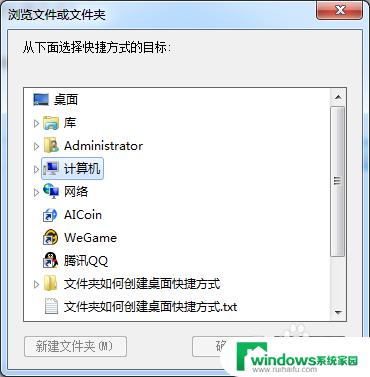
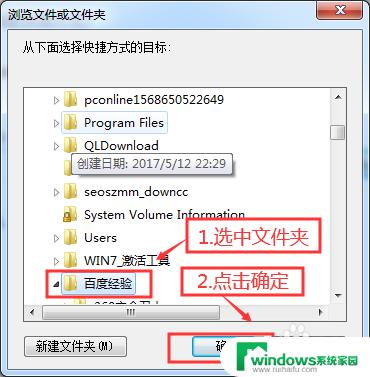
5.返回“创建快捷方式”对话框,点击“下一步”。
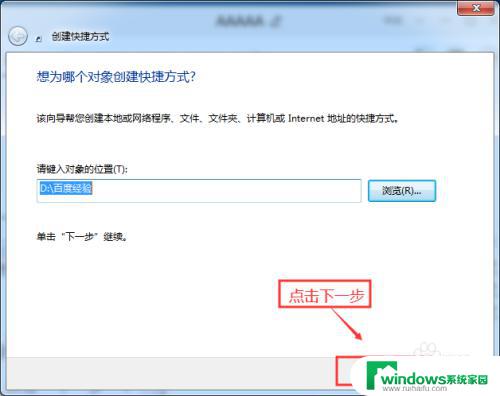
6.命名快捷方式名称,点击“完成”。
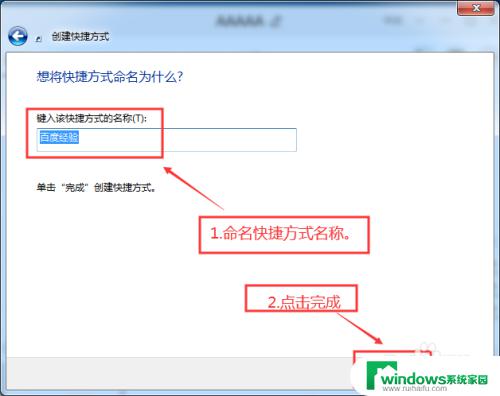
7.文件夹桌面快捷方式,创建成功。

以上是关于win7无法创建桌面快捷方式的全部内容,如果您也遇到了相同情况,可以按照本文提供的方法解决问题。